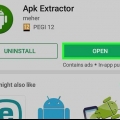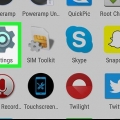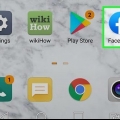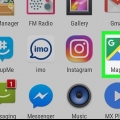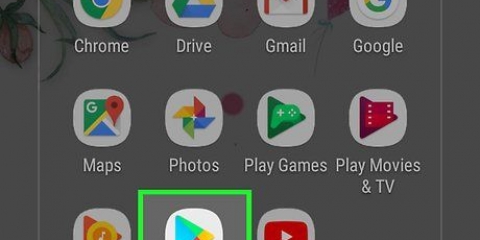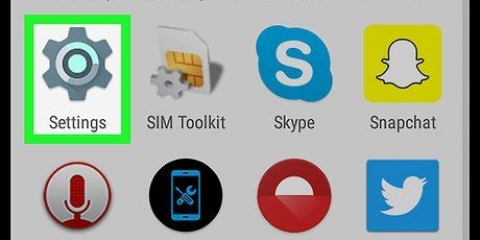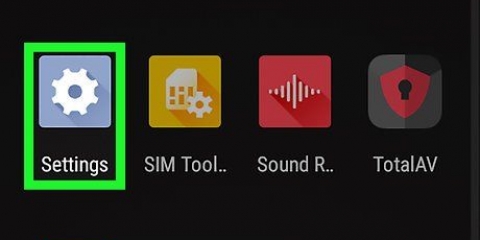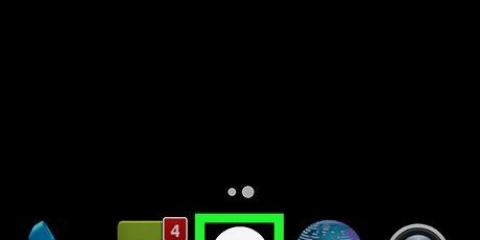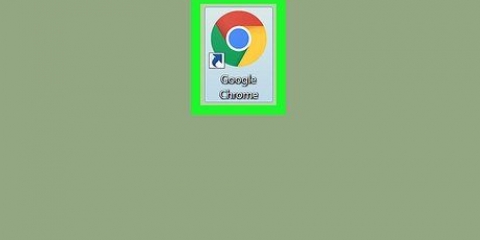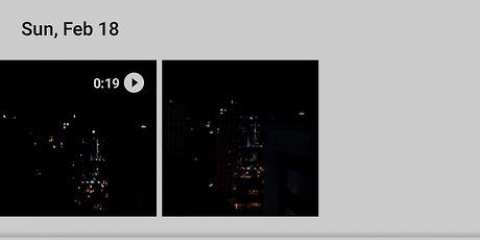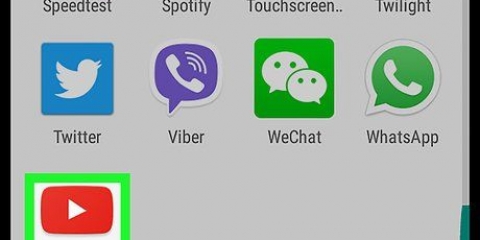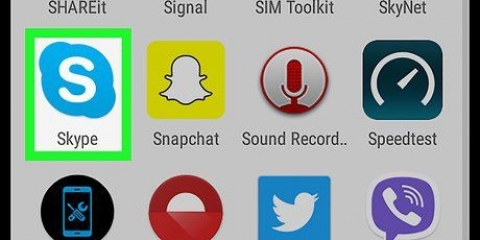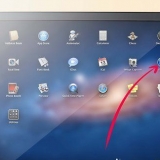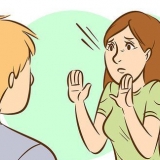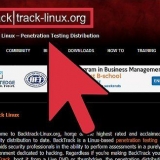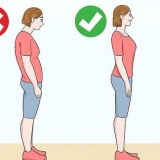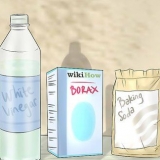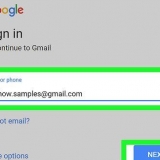Prima di iniziare, se richiesto, tocca Inteso per procedere. Puoi anche fare clic Passi tocca per ottenere un elenco di istruzioni dettagliate.
Utilizzo del gps su android
Contenuto
Questo tutorial ti mostrerà come ottenere indicazioni dettagliate per un luogo con un Android. Sebbene ci siano innumerevoli app GPS disponibili nel Google Play Store, Google Maps è l`app GPS più utilizzata per Android.
Passi

1. Scarica Google Maps. Se Google Maps non è già sul tuo Android, apri Google Playe procedi come segue:
- Tocca la barra di ricerca nella parte superiore dello schermo.
- genere Google Maps.
- Tocca Cercare o il accedere test.
- Tocca Mappe - Navigazione & Trasporto.
- Rubinetto INSTALLARE.
- Quando richiesto, tocca ACCETTARE.

2. Apri Google Maps. Tocca APRIRE non appena appare nel Play Store. Si aprirà la pagina principale di Google Maps.
Puoi anche toccare l`icona di Google Maps dal cassetto delle app sul tuo Android.

3. Tocca la barra di ricerca. Questo è il campo di testo "Cerca qui" nella parte superiore dello schermo.

4. Immettere un nome o un indirizzo di destinazione. Inserisci il nome (es., "Starbucks") o l`indirizzo del luogo in cui vuoi andare.
Se non si conosce il nome della destinazione o se la destinazione è una casa residenziale, è necessario inserire un indirizzo.

5. Tocca la destinazione. Dal menu a tendina sotto la barra di ricerca, tocca la destinazione che corrisponde al nome o all`indirizzo che hai inserito.
Se non vedi la destinazione corretta dopo aver inserito l`indirizzo, tocca Cercare o accedere sulla tua tastiera Android.

6. ToccaINDICAZIONI. È un pulsante blu nella parte inferiore dello schermo, ma potrebbe essere necessario scorrere verso il basso per trovare il pulsante.

7. Inserisci un punto di partenza. Tocca il campo di testo "Scegli un punto di partenza..." nella parte superiore dello schermo, inserisci l`indirizzo del luogo da cui inizierai il tuo viaggio.
Di solito avrai la possibilità La tua posizione che ti permette di scegliere la tua posizione attuale come punto di partenza.

8. Seleziona una modalità di trasporto. Tocca una delle icone (auto, autobus, persona o bicicletta) nella parte superiore dello schermo per indicare se intendi guidare verso la tua destinazione, prendere i mezzi pubblici, camminare o andare in bicicletta.

9. Inizia il tuo percorso. Tocca INIZIO nella parte inferiore dello schermo per avviare la navigazione automatizzata. Sentirai una voce, mentre sei in viaggio, che spiega le indicazioni corrette.
Consigli
- Google Maps generalmente ti invia informazioni aggiornate sul tuo percorso e sulle condizioni stradali.
- Se hai eseguito l`accesso sia a Google Maps che all`app Google con il tuo indirizzo Gmail, la tua posizione attuale verrà visualizzata come mappa nell`app Google.
Avvertenze
- Google Maps, come tutte le app GPS, non è accurato al 100%. Se un percorso sembra pericoloso o improbabile, devi fare affidamento sul buon senso.
Articoli sull'argomento "Utilizzo del gps su android"
Condividi sui social network:
Simile
Popolare